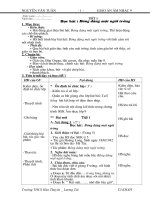Giao an ca nam
Bạn đang xem bản rút gọn của tài liệu. Xem và tải ngay bản đầy đủ của tài liệu tại đây (1.73 MB, 98 trang )
Giáo án môn Tin học lớp 4
Năm học 2017- 2018
Tuần 1
Tiết 1+2
Ngày soạn: / /2017
Ngày dạy: / /2017
CHƯƠNG I: KHÁM PHÁ MÁY TÍNH
Bài 1:
NHỮNG GÌ EM ĐÃ BIẾT
I. MỤC TIÊU:
1. Kiến thức:
- Nhớ lại vai trị của máy tính, và các dạng cơ bản của thông tin.
- Nhớ lại các bộ phận quan trọng của máy tính.
2. Kỹ năng
- HS nhận thức được máy tính gần gũi với các em trong cuộc sống như người bạn.
- Truyền cho học sinh lịng u thích khi làm việc với máy tính, sự say mê khám phá, tìm
tịi về người bạn mới.
3. Năng lực cần phát triển
- Học sinh biết vận dụng các kiến thức đã học để làm học tập, giải trí một cách hiệu quả.
II. ĐỒ DÙNG DẠY HỌC:
- GV: SGK, giáo án, tranh ảnh.
- HS: SGK, vở.
III. HOẠT ĐỘNG DẠY - HỌC:
THỜI
GIAN
HOẠT ĐỘNG CỦA GV
HOẠT ĐỘNG
CỦA HS
NỘI DUNG
1. Ổn định lớp
5’
- Kiểm tra sỉ số
- Giới thiệu, làm quen
1. Giới thiệu máy tính
10’
Hỏi : Máy tính có khả năng
làm việc như thế nào?
+ Nhanh, chính xác, liên tục..
Hỏi: Có mấy dạng thơng tin
cơ bản? Đó là những loại
nào?
+ 3 loại thơng tin: văn bản, âm
thanh, hình ảnh.
Hỏi:Máy tính giúp
người làm những gì?
+ Làm việc, học tập, giải trí,
liên lạc, tìm hiểu thế giới xung
quanh
con
Hỏi:Máy tính thường có mấy
bộ phận chính?
10’
+ Có 4 bộ phận: màn hình,
chuột, phần thân, bàn phím.
2. Bài tập
Giáo viên: Đặng Thị Tâm
Trường Tiểu học Hồng Sơn
Giáo án môn Tin học lớp 4
Năm học 2017- 2018
Bài 2: Kể tên 2 thiết bị ở
trong lớp học hoạt động phải
dùng điện.
+ Quạt, bóng điện...
Bài 3: Những câu nào dưới
đây là đúng (SGK – T4)
+ Cả 5 câu đều đúng.
3. Thực hành
35’
- Khởi động máy tính: Trình -Thảo luận và trả
bày các thao tác để khởi lời câu hỏi
động 1 phần mềm từ màn
hình nền...
-Nháy đúp chuột vào biểu
tượng có trên màn hình.
- Khởi động phần mềm Paint -Thực hành theo
và nhắc lại các công cụ đã hướng dẫn của
học.
GV
- Khởi động phần mềm
word, tập gõ các phím trên
khu vực chính.
-Vẽ đường thẳng, đường cong,
cơng cụ đổ màu, tẩy....
- Nháy đúp chuột vào biểu
tượng
4. Củng cố, dặn dò
5’
-Khái quát lại lợi ích và các
bộ phận chính của máy tính.
Lắng nghe
-Xem trước bài "Khám phá
máy tính".
Giáo viên: Đặng Thị Tâm
Trường Tiểu học Hồng Sơn
Giáo án môn Tin học lớp 4
Năm học 2017- 2018
Tuần 2
Tiết 3+4
Ngày soạn:
Ngày dạy:
/ /2017
/ /2017
BÀI 2: KHÁM PHÁ MÁY TÍNH
I.MỤC TIÊU:
1. Kiến thức:
- Học sinh có ý niệm ban đầu về lịch sử phát triển của máy tính.
- Biết được các bộ phận của máy tính, sự phong phú về hình dạng và chức năng của máy tính
hiện nay.
2. Kỹ năng:
- Nhận biết được máy tính có khả năng tự động thực hiện các chương trình
- Hiểu được mơ hình nhập, xuất thơng tin
3. Năng lực cần phát triển
- Vận dụng kiến thức đã học để tìm hiểu thêm các thơng tin về lịch sử hình thành, chức năng,
chương trình của máy tính
- Mơ tả được mơ hình hoạt động của máy tính
II. ĐỒ DÙNG DẠY HỌC :
- GV: SGK, giáo án, tranh ảnh, bảng, phấn.
- HS: SGK, vở.
III. HOẠT ĐỘNG DẠY - HỌC:
Giáo viên: Đặng Thị Tâm
Trường Tiểu học Hồng Sơn
Giáo
án môn
Tin học
lớp 4 CỦA
THỜI
HOẠT
ĐỘNG
GIAN
5’
GV
1. Ổn định lớp
HOẠT ĐỘNG
CỦA HS
Năm học 2017- 2018
NỘI DUNG
Thân
Bàn phím
Màn
máy
Chuột
hình
- Kiểm tra sĩ số
- Giới thiệu, làm quen
2. Bài mới
Hoạt động 1: Máy -Thảo luận nhóm
tính xưa và nay
và trả lời câu hỏi
10’
? Đọc nội dung mục 1
và nêu những hiểu
biết của em về máy
tính?
-Nhận xét ý kiến
của nhóm bạn
- Quan sát hình,
thảo luận và trả lời
?Quan sát hình 2, câu hỏi
hình 3 và so sánh - Ghi bài.
máy tính đầu tiên và -Thảo luận và trả
máy tính hiện nay
lời câu hỏi
? Em hãy kể tên
những loại máy tính
-Thảo luận và trả
khác mà em biết
lời câu hỏi
? So sánh điểm giống
và khác nhau giữa
máy tính xưa và nay?
- Máy tính điện tử đầu tiên ra đời
năm 1945, có tên là ENIAC, nặng
gần 27 tấn, chiếm diện tích gần
167m2 (H2- trang 5)
- Máy tính ngày nay nặng khoảng
15kg, chiếm diện tích 1/2 m2.
- Máy tính ngày nay nhỏ gọn hơn,
tiêu tốn ít điện hơn, rẻ hơn...
-Máy tính xách tay, máy tính bảng,
siêu máy tính…
-Giống nhau:có khả năng tự động
thực hiện các chương trình.
-Khác nhau: hình dạng, kích thước,
trọng lượng, khả năng xử lý thơng tin
-Kết hợp làm bài tập
B1, B2, BS1
10’
10’
GV nhận xét, đánh
giá câu trả lời của HS
Hoạt động 2: Các bộ
phận của máy tính
làm gì?
? B3: Em hãy kể tên -Quan sát hình và
các bộ phận chính trả lời câu hỏi
của máy tính để bàn?
- HS lên bảng nhận
GV giới thiệu hình dạng và phân biệt
ảnh máy tính để bàn
các bộ phận đã nêu
Hỏi: Nêu nhiệm vụ -Thảo luận và trả
của từng bộ phận của lời câu hỏi
máy tính?
Giáo viên: Đặng Thị Tâm
4 bộ phận chính: thân máy, màn
hình, bàn phím, chuột
+ Bàn phím, chuột: đưa thơng tin vào
để máy tính xử lí.
+ Phần thân: Thực hiện q trình xử
lí.
Trường Tiểu học Hồng Sơn
Giáo án môn Tin học lớp 4
Năm học 2017- 2018
Tuần 3
Tiết 5+6
Ngày soạn:
Ngày dạy:
/ /2017
/ /2017
BÀI 3: CHƯƠNG TRÌNH MÁY TÍNH ĐƯỢC LƯU Ở ĐÂU?
I. MỤC TIÊU:
1. Kiến thức:
- Nhận diện và biết được tác dụng của đĩa cứng, đĩa CD và thiết bị nhớ flash.
- Hiểu biết về sự phát triển của máy tính, chương trình và bộ nhớ của máy tính.
2. Kỹ năng:
- Biết được dữ liệu máy tính được lưu ở đâu, và nhờ những bộ phận nào.
- Sử dụng được một số thiết bị lưu trữ.
3. Năng lực cần phát triển:
- Thử nghiệm các thao tác với đĩa cứng, đĩa mềm, đĩa CD và thiết bị nhớ flash.
- HS tạo được các tệp nhờ dùng các phần mềm soạn thảo, word, … và lưu kết quả
trên đĩa cứng hay thiết bị nhớ flash.
II. BẢNG MÔ TẢ CÁC NĂNG LỰC CẦN PHÁT TRIỂN
Nội dung chủ đề
Chương
Nhận biết
trình -Đặc
Thông hiểu
điểm, -Nhận
Vận dụng thấp
Vận dụng cao
dạng -Biết cách sử -Lưu trữ tệp,
máy tính được tác dụng của được các thiết dụng các thiết tạo
lưu ở đâu?
các thiết bị bị lưu trữ.
lưu trữ
bị lưu trữ.
-Nắm được các -Thử
thông tin được thao
lưu ở đâu?
các
mục trên thiết
nghiệm bị lưu trữ, xem
tác với lại các thông
các khe cắm tin đã lưu
USB, ổ đĩa
III. ĐỒ DÙNG DẠY HỌC:
- GV: SGK, giáo án, bảng, phấn, phần thân máy tính.
- HS: SGK, vở
IV. HOẠT ĐỘNG DẠY - HỌC:
THỜI
GIAN
HOẠT ĐỘNG CỦA GV
Giáo viên: Đặng Thị Tâm
HOẠT ĐỘNG
CỦA HS
thư
NỘI DUNG
Trường Tiểu học Hồng Sơn
Giáo án môn Tin học lớp 4
Năm học 2017- 2018
1. Ổn định trật tự
Kiểm tra đồ dùng học tập
Ổn định trật tự
2. Bài cũ
-Kể tên các bộ phận chính HS trả lời
của máy tính để bàn?
-Màn hình, thân máy, bàn phím,
chuột.
-Bộ phận nào quan trọng HS trả lời
nhất? Vì sao?
Thân máy chứa bộ xử lý điều
khiển mọi hoạt động của máy
tính
3. Bài mới
Khi làm việc với máy tính các
em có thể lưu kết quả để dùng
Giới thiệu bài
lại. Chẳng hạn như những bức
tranh em vẽ, bài văn em soạn để
? Em hãy nêu những thiết HS trả lời
sau mở ra xem, chỉnh sửa, in. Để
bị lưu trữ mà em biết?
lưu các kết quả trên người ta
dùng các thiết bị lưu trữ dưới đây
3.1. Đĩa cứng
- Dùng để lưu trữ những dữ liệu
HS quan sát, nhận và thông tin quan trọng. Là thiết
-Giới thiệu hình 7-trang 9
xét
bị lưu trữ quan trọng nhất. Nó
được lắp đặt cố định trong phần
thân.
3.2. Đĩa CD và thiết bị
nhớ Flash
- Để thuận tiện cho việc trao đổi
và di chuyển thông tin dễ dàng
người ta sử dụng các thiết bị lưu
giới thiệu hình 8, hình 9
HS quan sát, nhận trữ: đĩa mềm, đĩa CD và các thiết
-trang 10: Ổ đĩa CD
xét
bị nhớ flash.
Em hãy so sánh các điểm
HS thảo luận theo
giống và khác nhau giữa
nhóm bàn.
đĩa cứng, đĩa CD và thiết bị
nhớ Flash?
Giáo viên: Đặng Thị Tâm
- Các thiết bị này có thể tháo lắp
ra khỏi máy tính 1 cách dễ dàng.
Trường Tiểu học Hồng Sơn
Giáo án môn Tin học lớp 4
Năm học 2017- 2018
4. Thực hành
- T1: Quan sát máy tính để - Quan sát
bàn tìm vị trí của ổ đĩa -Thực hành theo
mềm, ổ đĩa CD.
hướng dẫn của
T2: Quan sát đĩa CD, mặt GV
trên mặt dưới, cách đưa đĩa
- Đọc bài đọc
vào ổ.
thêm trang 12
T3: Quan sát để nhận biết
khe cắm của thiết bị nhớ
flash.
5. Củng cố, dặn dò
Giáo viên: Đặng Thị Tâm
-Khái quát lại các thiết bị lưu trữ
của máy tính, nhấn mạnh thiết bị
lưu trữ quan trọng nhất là đĩa
cứng và cách sử dùng các thiết bị
lưu trữ.
Trường Tiểu học Hồng Sơn
Giáo án môn Tin học lớp 4
Năm học 2017- 2018
Tuần 4
Tiết 7+8
Ngày soạn:
Ngày dạy:
/ /2017
/ /2017
CHƯƠNG II: EM TẬP VẼ
Bài 1: NHỮNG GÌ EM ĐÃ BIẾT
I. MỤC TIÊU
1. Kiến thức:
- Học sinh ôn lại những kiến thức về phần mềm đồ họa Paint đã được học trong sách
“Cùng học tin học quyển 1” như: cách khởi động trang vẽ, hộp màu, hộp công cụ, màu vẽ,
màu nền.
- Học sinh ôn lại thao tác sử dụng các công cụ để tô màu, vẽ hình đơn giản, di chuyển
phần hình vẽ, ...
2. Kỹ năng:
- Vận dụng các công cụ vẽ đã học để vẽ các hình ảnh khó hơn.
- Thể hiện tính tích cực, chủ động sáng tạo và cẩn thận trong q trình vận dụng các
cơng cụ vẽ để vẽ.
-
3. Năng lực cần phát triển
Biết cách tô màu, lấy ra được những màu đậm, nhạt theo từng mẫu màu.
-
Sử dụng tốt hộp cơng cụ để vận dụng vẽ các hình khác nhau.
-
Biết sử dụng công cụ vẽ đường thẳng, đường cong hợp lí. Uốn, nắn tốt từng đoạn cong
trong đường cong.
II. BẢNG MÔ TẢ CÁC NĂNG LỰC CẦN PHÁT TRIỂN
Nội dung
Nhận biết
Thông hiểu
Vận dụng thấp
chủ đề
Tô màu
- Màu vẽ, màu - Biết cách dùng
-Cho hình có sẵn,
nền, các ơ
chuột nào để
chọn công cụ tô
màu.
chọn màu.
màu cho nền.
- Công cụ tô
- Biết tô màu nền, - Chọn màu vẽ
màu.
chọn màu vẽ.
tương ứng.
Vẽ đường - Công cụ vẽ
- Vận dụng công - Vẽ các đường
thẳng
đường thẳng. cụ vẽ đường
thẳng có màu vẽ
thẳng để vẽ các
khác nhau.
hình cơ bản.
Vẽ đường - Cơng cụ vẽ
- Vận dụng công - Vẽ các đường
cong
đường cong. cụ vẽ đường cong cong có màu vẽ
để vẽ các hình cơ khác nhau.
bản.
III. HOẠT ĐỘNG DẠY HỌC
THỜI
GIAN
HOẠT ĐỘNG CỦA GV
Giáo viên: Đặng Thị Tâm
HOẠT ĐỘNG
CỦA HS
Vận dụng cao
-Sao chép màu từ màu
có sẵn trên hình để làm
màu nền hoặc màu vẽ.
-Vẽ hình cụ thể có các
đường thẳng ghép lại
thành một hình, sau đó
tơ màu nền cho hình.
-Vẽ hình cụ thể có các
đường cong ghép lại
thành một hình, sau đó
tơ màu nền cho hình.
NỘI DUNG
Trường Tiểu học Hồng Sơn
Giáo án môn Tin học lớp 4
5’
1. Ổn định lớp:
Báo cáo sĩ số:
Nhắc lại:
- Gọi học sinh nhắc lại các
thiết bị lưu trữ thông tin
thường gặp?
2. Bài mới
? Em nào nhớ tên gọi của
chương trình em tập vẽ?
Ta đã ơn lại những kiến thức
ở năm học trước và đã khám
phá máy tính rồi. Hơm nay
chúng ta sẽ làm quen lại một
chương trình đã học ở năm
trước nhưng với mức độ cao
hơn, đó chính là chương
trình em tập vẽ với phần
mềm paint.
Hoạt động 1: Tô màu:
?Em chọn màu vẽ bằng cách
nháy chuột nào? ở đâu?
? Em chọn màu nền bằng
cách nào?
Năm học 2017- 2018
- HS: trả lời.
- 3 thiết bị: Đĩa cứng, đĩa CD,
thiết bị nhớ flash (USB)
HS trả lời
- Đó là Paint
Lắng nghe.
- HS thảo luận
theo nhóm bàn
và trả lời.
15’
?Em hãy chỉ ra công cụ tô
màu và các thao tác để tơ
màu một vùng hình vẽ?
-Nhận xét, bổ
sung câu trả lời
của nhóm bạn
?Chỉ ra biểu tượng của cơng
cụ sao chép màu, nêu các
bước để sao chép một màu
có sẵn trên hình làm màu vẽ
GV nhận xét, chốt ý
10’
Hoạt động 2: Vẽ đường
thẳng.
-HS trả lời.
?Để vẽ đường thẳng ta
dùng công cụ nào trong hình - HS: Tiến
Giáo viên: Đặng Thị Tâm
-Nháy nút chuột trái để chọn
màu vẽ ở hộp màu (Hình bên).
- Nháy chuột phải để chọn màu
nền ở hộp màu (Hình bên)
-Thao tác tơ màu:
B1: chọn cơng cụ tơ màu
B2: chọn màu vẽ
B3: nháy chuột lên vùng cần tô
-Sao chép màu:
B1:chọn công cụ sao chép màu
B2: nháy chuột lên phần hình
vẽ có màu cần sao chép
B3: chọn cơng cụ tơ màu
B4: nháy chuột lên vùng cần tô
màu
- Cách vẽ:
+ Chọn công cụ đường thẳng
trong hộp công cụ.
+ Chọn màu vẽ.
Trường Tiểu học Hồng Sơn
Giáo án môn Tin học lớp 4
dưới? Nêu cách vẽ?
10’
10’
5’
TH: Vẽ tam giác, tô màu đỏ
cho tam giác, và lưu lại với
tên tamgiac.bmp.
- Làm mẫu.
Hoạt động 3:
Hỏi: Để vẽ đường cong ta sử
dụng công cụ nào trong các
công cụ bên dưới? Nêu cách
vẽ?
-Làm mẫu.
- Để di chuyển ta phải dùng
công cụ gì?
Hoạt động 4: Bài tập, thực
hành
- Giới thiệu bài đọc thêm
“Mở tệp hình vẽ”
T1,2: Hãy mở một vài ảnh
mẫu và tô màu theo mẫu.
Năm học 2017- 2018
hành làm bài
tập.
- Chú ý lắng
nghe.
- Quan sát +
thực hành.
+ Chọn nét vẽ ở phía dưới hộp
cơng cụ.
+ Kéo thả chuột từ điểm đầu tới
điểm cuối của đoạn thẳng.
- Cách vẽ:
+ Vẽ tam giác.
+ Tô màu đỏ cho tam giác.
+ Lưu vào File \ Save. Đặt tên
tamgiac.bmp.
- Cách vẽ:
- HS trả lời câu + Chọn công cụ để vẽ đường
cong.
hỏi.
+ Chọn màu vẽ, nét vẽ.
- Chú ý lắng
+Kéo thả chuột từ điểm đầu tới
nghe, quan sát. điểm cuối.
+ Nhấn giữ kéo chuột trái để
uốn cong đoạn thẳng
- Chú ý lắng
- Công cụ chọn và di chuyển.
nghe.
- Nháy đúp chuột lên thư mục
chứa tệp hình vẽ.
HS đọc bài,
- Nháy đúp chuột lên tệp hình
thảo luận
vẽ cần mở.
-Quan sát gv
- Mở tệp hình ảnh
làm mẫu và
- Chọn và tơ màu cho các hình
thực hành
mẫu.
T3: Vẽ lọ hoa
- Quan sát +
thực hành.
- Mở rộng: vẽ thêm bông
hoa và di chuyển bông hoa
vào lọ hoa vừa vẽ.
T4: Vẽ và tơ màu chiếc quạt
như hình. (đưa hình vẽ lên
màn chiếu cho học sinh
xem)
Giáo viên: Đặng Thị Tâm
Cách làm: Sử dụng công cụ vẽ
đường cong, đường thẳng, tô
màu.
-Sử dụng công cụ chọn, chọn
chiếc lọ và kéo thả đến vị trí
bơng hoa cho cân xưngs
-Cách vẽ: Sử dụng cơng cụ vẽ
đường cong.
Trường Tiểu học Hồng Sơn
Giáo án môn Tin học lớp 4
Năm học 2017- 2018
- Làm mẫu.
- GV: nhận xét giờ thực
hành. Hệ thống lại toàn bộ
kiến thức đã học.
IV. CÂU HỎI/ BÀI TẬP KIỂM TRA ĐÁNH GIÁ CHỦ ĐỀ
1. Cho hình vẽ như sau:
a. Em hãy tơ màu nền,
màu vẽ tương ứng với hình.
b. Sao chép màu nền từ màu có sẵn trên hình vào phần chưa tô màu tương ứng.
Giáo viên: Đặng Thị Tâm
Trường Tiểu học Hồng Sơn
Giáo án môn Tin học lớp 4
Tuần 5
Tiết 9+10
Năm học 2017- 2018
Ngày soạn:
Ngày dạy:
BÀI 2: VẼ HÌNH CHỮ NHẬT, HÌNH VUÔNG
/ /2017
/ /2017
I. MỤC TIÊU: Sau khi học xong bài này các em có khả năng:
- Biết cách vẽ 3 dạng hình chữ nhật, hình vng.
- Biết áp dụng để vẽ các hình có sử dụng hình chữ nhật, hình vuông.
II. ĐỒ DÙNG DẠY HỌC:
- GV: SGK, giáo án, bảng, phấn, máy tính.
- HS: SGK, vở.
III. HOẠT ĐỘNG DẠY HỌC:
HOẠT ĐỘNG CỦA GV
1. Ổn định tổ chức
HOẠT ĐỘNG CỦA HS
Kiểm tra phòng máy, đồ dùng học tập
Chuẩn bị đồ dùng học tập
2. Bài cũ
Trả lời câu hỏi:
Em có thể dùng cơng cụ đường thẳng để vẽ hình chữ nhật -Có
được khơng? Nếu được trình bày cách vẽ.
-Vẽ 4 đường thẳng
3. Bài mới
Giới thiệu bài: Như vậy ta có thể dùng cơng cụ đường thẳng Lắng nghe
để vẽ hình chữ nhật. Nhưng làm như vậy sẽ rất lâu và
khơng chính xác.
3.1. Vẽ hình chữ nhật, hình vng
Lắng nghe
Các bước thực hiện:
Ghi chép
+ Chọn cơng cụ hình chữ nhật trong hộp cơng cụ.
Thực hành vẽ hình chữ nhật
+ Chọn kiểu hình chữ nhật cần vẽ (H23).
+ Kéo thả chuột từ điểm bắt đầu đến điểm kết thúc
+ Để vẽ hình vng, em nhấn giữ phím Shift trong khi kéo
thả chuột. Chú ý thả chuột trước khi thả phím Shift.
3.2. Các kiểu vẽ hình chữ nhật
Lắng nghe
- Nháy chuột chọn cơng cụ hình chữ nhật trên phần mềm,
Ghi chép
quan sát hộp công cụ.
Thực hành vẽ hình chữ nhật
- Có 3 kiểu vẽ hình chữ nhật:
với 3 kiểu vẽ khác nhau
+ Chỉ vẽ đường biên
+ Vẽ đường biên và tô màu bên trong
+ Chỉ tơ màu bên trong
3.3. Hình chữ nhật trịn góc
Giáo viên: Đặng Thị Tâm
Thực hành: vẽ hình chữ nhật
trịn góc
Trường Tiểu học Hồng Sơn
Giáo án môn Tin học lớp 4
Năm học 2017- 2018
Gần giống với cơng cụ vẽ hình chữ nhật, tuy nhiên các góc
của hình được bo trịn.
Các bước thực hiện: tương tự vẽ hình chữ nhật.
4. Thực hành
T1:Vẽ một phong bì thư ( hình 26)
Cách vẽ: + Chọn cơng hình chữ nhật
+ Chọn kiểu hình chữ nhật
Quan sát GV thực hiện
Thực hành theo hướng dẫn
của GV
( có đường biên và tơ màu bên trong, kiểu thứ 2).
+ Vẽ hình chữ nhật.
+ Dùng cụng cụ đường thẳng vẽ các nét còn lại.
T2:Vẽ chiếc tủ lạnh theo mẫu H27-trang 19
- Cách vẽ: + Chọn cơng hình chữ nhật
+ Chọn kiểu hình chữ nhật
Thực hành
(có đường biên và tơ màu bên trong, kiểu thứ 2)
+ Dùng dụng cụ đường thẳng vẽ các nét còn lại.
T3,4: Vẽ hình 32 (Trang 21 SGK)
+Dùng cơng cụ hình chữ nhật trịn góc để vẽ.
+ vẽ cần tivi, vẽ quai cặp.
+Tô màu cho cặp và ti vi.
5. Củng cố, dặn dị
-Nhắc lại cách vẽ HCN, hình vng
- Bài đọc thêm: Lưu hình vẽ của em
-Xem trước bài: Sao chép hình
Giáo viên: Đặng Thị Tâm
Thực hành
Lắng nghe
Đọc bài
Trường Tiểu học Hồng Sơn
Giáo án môn Tin học lớp 4
Năm học 2017- 2018
Tuần 6
Tiết 11+12
Ngày soạn:09/ 10/2017
Ngày dạy: 10/ 10/2017
Bài 3: SAO CHÉP HÌNH
I. MỤC TIÊU : Sau khi học xong bài này, HS có khả năng:
1. Kiến thức:
- Biết cách chọn và di chuyển hình vẽ
- Biết sao chép hình vẽ thành nhiều hình giống nhau
- Biết tác dụng của việc sao chép hình vẽ
2. Kỹ năng:
- Thẩm mỹ hơn khi vẽ tranh
- Sử dụng tốt cơng cụ sao chép hình
3. Năng lực cần phát triển :
- Năng lực giải quyết vấn đề :Biết sử dụng cơng cụ chọn di chuyển hình
- Năng lực tự học : Biết sao chép hình thành nhiều hình giống nhau
- Năng lực sáng tạo : Biết sao chép thành nhiều kiểu hình sao chép
- Năng lực hợp tác, giao tiếp với bạn trong khi thực hành
- Năng lực sử dụng CNTT : kết hợp tất cả năng lực trên thành thạo nhất
BẢNG MÔ TẢ CÁC NĂNG LỰC CẦN PHÁT TRIỂN
Nội dung
Nhận biết
Thông hiểu
Vận dụng
Vận dụng cao
chủ đề
thấp
Công cụ chọn Công cụ chọn để Công cụ chọn bao Bao
quanh Bao quanh tất cả
và cách sử bao quanh hình quanh hình vẽ nhanh những hình các mẫu hình vẽ
dụng
vẽ
nhất
vẽ đơn giản
Cách
sao Các bước sao Nhấn phím Ctrl khi Sao
chép Sao chép nhiều
chép hình
chép hình
kéo thả chuột để sao được các hình hình phức tạp và
chép
đơn giản
ghép lại với nhau
Sử dụng biểu Nhận biết khi Muốn sao chép, Sao
chép Sao chép ghép
tượng trong nào dùng biểu ghép các hình lại với ghép
được được những hình
suốt
tượng trong suốt nhau thì phải dùng những hình phức tạp để tạo
và khơng trong biểu tượng trong đơn giản nhất thành bức tranh
suốt
suốt
hoàn chỉnh
II. ĐỒ DÙNG DẠY HỌC
Giáo viên: SGK, giáo án, máy tính
Học sinh: SGK, vở, dụng cụ học tập
III. HOẠT ĐỘNG DẠY- HỌC:
Thời
Hoạt động
Hoạt động của giáo viên
Nội dung
gian
của HS
1. Khởi động
5’
- Ổn định lớp
- Nhắc lại:
- Quan sát
Giáo viên: Đặng Thị Tâm
Trường Tiểu học Hồng Sơn
Giáo án môn Tin học lớp 4
Năm học 2017- 2018
? Chỉ ra cơng cụ vẽ hình chữ và trả lời
nhật trong các biểu tượng sau? câu hỏi
10’
2. Bài mới
Giới thiệu bài
Hoạt động 1: Nhắc lại cách
chọn một phần hình vẽ
- Y/c HS làm BT B1, B2, B3
(SGK/23)
*BT1: Em hãy chỉ ra cơng cụ để
chọn một phần hình vẽ:
A,
B,
C,
D,
Lắng nghe
Quan sát và
trả lời câu
hỏi
- Cơng cụ để chọn một phần hình vẽ:
và
- Cách chọn 1 phần hình vẽ: Kéo thả
chuột bao quanh vùng cần chọn
*BT2: Chọn thao tác đúng để - Đọc kỹ các
câu và chọn - Có 2 câu đúng:
chọn 1 phần hình vẽ?
?Trình bày các bước để chọn câu đúng
+ Dùng cơng cụ
để chọn vùng có
một phần hình vẽ?
dạng hình chữ nhật
+ Dùng cơng cụ
để chọn vùng có
*BT3: Đánh dấu vào những câu - Lắng nghe, dạng tùy ý bao quanh vùng cần chọn
ghi chép
đúng trong các câu sau?
15’
- Nhận xét, sửa
- Chốt lại
2. Hoạt động 2: Sao chép hình
- Y/c HS quan sát H34
(SGK/24)
? Nêu nhận xét về việc sao chép
hình
- Nhận xét, sửa
?Trình bày cách sao chép
hình ?
- Quan sát
và nhận xét
- Thảo luận
theo nhóm
bàn và trả
lời câu hỏi
? Nêu sự khác nhau giữa thao
tác di chuyển và sao chép hình?
10’
- Quan sát
GV nhận xét, chốt ý
3. Hoạt động 3: Sử dụng biểu
Quan sát và
tượng “trong suốt”:
nhận xét
- Y/c HS quan sát 2 biểu tượng
ở H37 (SGK/25)
- Y/c HS xem H38 (SGK/26)
- Nêu tác dụng của việc sử dụng
biểu tượng “trong suốt”
- Y/c HS xem ví dụ con thỏ và
Giáo viên: Đặng Thị Tâm
Giúp chúng ta vẽ nhanh hơn, chính
xác va đơn giản hơn
* Cách sao chép hình:
- Chọn phần hình vẽ muốn sao chép
- Nhấn giữ phím Ctrl và kéo phần đã
chọn đến vị trí mới
- Nháy chuột ở ngoài vùng chọn để
kết thúc
* Hai thao tác sao chép và di chuyển
hình chỉ khác nhau ở chỗ:
+ Khi di chuyển hình, em khơng
nhấn giữ phím Ctrl trong lúc kéo
thả chuột
+ Khi sao chép hình, em nhấn giữ
phím Ctrl trong lúc kéo thả chuột
Biểu tượng “trong suốt” là:
Nếu nháy chuột vào biểu tượng
“trong suốt”
trước khi kéo thả
chuột để sao chép hay di chuyển,
những phần có màu nền của phần
hình được chọn trở thành trong suốt
và khơng che lấp phần hình nằm
dưới
-40a: dùng cơng cụ khơng trong suốt
Trường Tiểu học Hồng Sơn
Giáo án môn Tin học lớp 4
chiếc lá ở H39 (SGK/26)
? Nêu điểm giống và khác nhau
giữa hình 40a và 40b?
- GV nhận xét, chốt ý
3.Thực hành
Năm học 2017- 2018
- Lắng nghe
T1: Mở tệp saochephinh1.bmp Quan sát và
và thực hiện sao chép để được TH theo
hướng dẫn
hình 36?
T2: Mở tệp saochephinh2.bmp Quan sát và
và tạo thành một đôi thỏ theo thực hành
mẫu?
-40b: dùng công cụ trong suốt
T1: Vào file ->Open -> chọn thư
mục chứa tệp -> chọn tệp cần mở để
mở tệp
Thực hiện các bước sao chép để
hoàn thành bài tập.
T2: - Sử dụng công cụ “trong suốt”
- Sử dụng công cụ “trong suốt”
T4: y/c HS vẽ H42 (SGK/27)
-Quan sát và T4: - Vẽ hình quả nho, chiếc lá
- Thực hiện việc sao chép hình
- Di chuyển và sao chép quả nho
thực hành
theo các bước đã được học
- Di chuyển các chiếc lá
T5: Y/c HS vẽ H44 (SGK/27)
Quan sát và
- Thực hiện việc sao chép hình thực hành
theo các bước đã được họ
T5:
4. Củng cố, dặn dò
- Nhắc lại cách sao chép 1 hình - Lắng nghe
thành nhiều hình.
- Ghi nhớ
- Đọc trước bài “Vẽ e-líp, hình
trịn”
Giáo viên: Đặng Thị Tâm
Trường Tiểu học Hồng Sơn
Giáo án môn Tin học lớp 4
Tuần 7
Tiết 13+14
Năm học 2017- 2018
Ngày soạn:15/ 10/2017
Ngày dạy: 16-20/10/2017
Bài 4 : VẼ HÌNH E- LÍP, HÌNH TRỊN.
I, MỤC TIÊU:
1. Kiến thức:Học sinh biết sử dụng cơng cụ vẽ hình trịn để vẽ hình e-lip và hình trịn
2. Kỹ năng: Kết hợp các hình e-lip, hình trịn với các nét vẽ khác để tạo được những hình ảnh
vẽ thực hơn.
3. Mơ tả năng lực cần phát triển
Nội dung
Nhận biết
Thông hiểu
Vận dụng thấp
Vận dụng cao
chủ đề
Vẽ hình E- Biết sử dụng cụ Phân biệt được sự Liên tưởng và thực Sử dụng các cơng
líp, hình vẽ hình trịn khác nhau khi vẽ hình hành vẽ được các cụ đã học để vẽ
tròn
dùng để vẽ e-lip, hình trịn
hình ảnh có dạng tranh kết hợp
hình E-líp, hình
hình e-lip, hình trịn nhiều hình dạng
trịn
khác nhau
Các kiểu Nhận biết có 3 Phân biệt được 3 kiểu Vẽ hình với các kiểu Vận dụng các kiểu
vẽ hình E- kiểu vẽ hình e- vẽ hình e-lip, hình vẽ: chỉ vẽ đường vẽ linh hoạt để vẽ
líp
líp, hình trịn
trịn và có thể thay biên, vẽ đường biên tranh kết hợp
việc chọn kiểu vẽ và tô màu bên trong, nhiều kiểu vẽ và
bằng cách tô màu.
chỉ tô màu bên trong công cụ khác nhau
II. ĐỒ DÙNG DẠY HỌC:
- GV: SGK, giáo án, máy tính.
- HS: SGK, vở,…
III. HOẠT ĐỘNG DẠY- HỌC:
Thờ
i
gian
3’
12’
HOẠT ĐỘNG CỦA GV
1. Khởi động:
- Ổn định trật tự
Nhắc lại: ? Nêu các bước vẽ
hình chữ nhật , hình vng?
? Nêu các kiểu vẽ HCN?
GV nhận xét, đánh giá
2. Bài mới
Hoạt động 1:Vẽ hình E-líp,
hình trịn
-u cầu HS quan sát hình
45a, 45b (trang 28 SGK)
a)
Giáo viên: Đặng Thị Tâm
b)
HOẠT
ĐỘNG CỦA
HS
NỘI DUNG
HS trả lời
Nhận xét câu
trả lời của bạn
Quan sát và Hình a) là hình e-líp
nhận xét
Hình b) là hình trịn
Nếu nhìn nghiêng các vật trịn em
thường thấy có dạng E-líp. Hình trịn là
trường hợp đặc biệt của hình E-líp
Trường Tiểu học Hồng Sơn
Giáo án môn Tin học lớp 4
Y/c hs quan sát một số vật
như miệng cốc, cái bát, cái đĩa
theo nhiều hướng khác nhau,
yêu cầu hs nhận xét hình dáng
của chúng với từng góc độ
quan sát.
- Y/c hs thảo luận theo nhóm
bàn: Các bước thực hiện để
vẽ hình elip?
10’
9’
6’
GV làm mẫu, gọi 3 hs lên máy
tính vẽ (cách vẽ giống vẽ hình
chữ nhật)
?Để được hình trịn em cần
giữ phím gì trong khi kéo thả
chuột?
? Sự khác nhau khi vẽ hình elíp và hình trịn?
Hoạt động 2: Các kiểu vẽ
hình E-lip
? Tương tự các kiểu vẽ hình
chữ nhật hãy nêu có mấy kiểu
vẽ hình e-líp?
Chú ý: với phần mềm Paint
Win7 thì khơng có các kiểu
này mà chúng ta sẽ thay thế
bằng cách nào?
Hoạt động 3: Vận dụng
? Với cơng cụ vẽ hình E-líp
các em có thể vẽ được những
sự vật nào?
Hoạt động 4: Vận dụng cao
? ngồi những sự vật có hình
dáng trịn, e-líp trên các em có
thể dùng cơng cụ vẽ hình elíp, hình trịn này để vẽ nên
các sự vật khác như: vẽ tán
cây, đám mây, mặt trăng
khuyết...
3. Thực hành
T1: Vẽ hệ mặt trời
-Y/c HS quan sát hình 49, nêu
cách vẽ và các bước vẽ hệ mặt
trời
- GV làm mẫu
- Nhận xét, đánh giá hình vẽ
của HS
T2: Vẽ con bọ canh cam
Giáo viên: Đặng Thị Tâm
Năm học 2017- 2018
-HS thảo luận Các bước thực hiện:
và trả lời câu B1.Chọn công cụ
hỏi
B2. Chọn kiểu vẽ hình E-líp
B3. Kéo thả chuột theo hướng chéo tới
Quan sát và khi được hình em muốn rồi thả nút
thực
hành chuột
theo HD của
GV
Chú ý: Để vẽ hình trịn, cần nhấn giữ
-HS thảo luận phím Shift trong khi kéo thả chuột. Thả
và trả lời câu nút chuột trước khi thả Shift
hỏi
Chú ý trước khi chọn cơng cụ
em có
thể chọn nét vẽ trước.
HS trả lời
- Có 3 kiểu vẽ hình e-lip:
+ Chỉ vẽ đường biên
+ Vẽ đường biên và tô màu bên trong
+ Chỉ tô màu bên trong
- Vẽ xong hình rồi tơ màu
HS quan sát
Dùng cơng cụ vẽ hình e-líp, hình trịn
HS thảo luận chúng ta có thể vẽ được con cị, cái
nhóm và trình kính, con bọ cánh cam, bánh xe, hệ mặt
bày kết quả
trời, cái đĩa...
Hs suy nghĩ
Trả lời Có thể
học sinh nêu
được vài sáng
tạo
T1:
-Quan sát và
nhận xét
-Thực hành
theo HD
T2.
-HS thảo luận
Trường Tiểu học Hồng Sơn
Giáo án môn Tin học lớp 4
Y/c HS quan sát h50 và nêu
cách vẽ con bọ cánh cam?
Gv quan sát kịp thời uốn nắn
cho những học sinh còn chậm
Lưu ý: Với paint Win 7 thì
khơng có các kiểu vẽ mà
chúng ta sẽ thay thế bằng cách
vẽ xong rồi tô màu
T3: Vẽ lọ hoa
Quan sát hình 51 và nêu cách
vẽ lọ hoa?
T4: Vẽ cái kính
?Quan sát hình 52 và nêu
cách vẽ cái kính?
?Gọng kính sẽ vẽ bằng cơng
cụ nào?
T5. Vẽ các hình con cị, mặt
trời, xe tải
T6: Sáng tạo
Vận dụng để vẽ các vật khơng
có hình dáng trịn, hay e-líp từ
cơng cụ vẽ hình e- líp này.
GV quan sát khen ngợi những
ý tưởng hay của học sinh
4. Củng cố, dặn dò
-Tổng kết nội dung bài học
- Nhận xét kết quả và thái độ
thực hành của cả lớp
- Đọc trước bài Vẽ tự do bằng
cọ vẽ , bút chì
Giáo viên: Đặng Thị Tâm
Năm học 2017- 2018
theo
bàn
nhóm
-Vẽ hình theo
hướng dẫn
-Lắng nghe
-Thảo luận và T3:
- Sử dụng kết hợp các công cụ vẽ
thực hành
đường cong, đường thẳng, vẽ hinh e-lip
-Thảo luận và để vẽ
thực hành
T4. Vẽ cái kính
- Nhấn giữ phím shift khi kéo thả chuột
-Thảo luận và để vẽ 2 đường tròn tạo mắt kính
- Sử dụng các cơng cụ vẽ đường cong
thực hành
để vẽ gọng kính
T5. Vẽ con cị, xe tải, mặt trời
T6. Tự sáng tạo theo ý tưởng của mỗi
HS
Lắng nghe
Ghi nhớ
Trường Tiểu học Hồng Sơn
Giáo án môn Tin học lớp 4
Năm học 2017- 2018
Bài 5: VẼ TỰ DO BẰNG CỌ VẼ, BÚT CHÌ
Tuần 8
Tiết 15+16
I. M ỤC TIÊU
Ngày soạn:21/ 10/2017
Ngày dạy: 23-27/10/2017
1. Kiến thức: Sau khi học xong bài này học sinh nhận biết được cơng cụ cọ vẽ, bút chì. Vận
dụng các cơng cụ trên để vẽ các hình.
2. Kỹ năng:
- Thể hiện tính tích cực, chủ động sáng tạo trong q trình học tập
- Luyên sử dụng chuột nhanh và chính xác
II. ĐỒ DÙNG DẠY HỌC
- GV: SGK, giáo án, máy tính
- HS: SGK, vở thực hành,
III. HOẠT ĐỘNG DẠY- HỌC:
Thời
Hoạt động của GV
gian
5’
1. Khởi động
- Tổ chức ổn định lớp
Hoạt động
của HS
Chuẩn bị đồ
dùng HT
- Nhắc lại: cách vẽ hình e-lip?
HS trả lời
-Kéo thả chuột theo hướng chéo đến
khi được hình như ý thì thả nút chuột
HS quan sát
- Cơng cụ cọ vẽ, bút chì
2. Bài mới
5’
- Giới thiệu bài (H54- trang 32)
Lắng nghe
-
+ Chọn công cụ cọ vẽ trong hộp
HS quan sát, công cụ.
nhận xét
+ Chọn màu vẽ.
-GV đánh giá, chốt ý
Ghi chép
- Giới thiệu công cụ
- GV làm mẫu
- Giới thiệu cơng cụ bút chì
- GV làm mẫu
- GV chốt ý
3. Thực hành
10’
T1: Dùng công cụ cọ vẽ để vẽ
cây thơng hình 56 (trang 33
Giáo viên: Đặng Thị Tâm
+ Chọn nét vẽ ở phía dưới hộp cơng
cụ.
+ Kéo thả chuột để vẽ.
Hoạt động 2: Vẽ bằng bút chì
10’
-Chọn cơng cụ
* Các bước thực hiện:
Hoạt động 1: Vẽ bằng cọ vẽ
10’
Nội dung
Các bước thực hiện tương tự vẽ bằng
HS quan sát, cọ vẽ nhưng không cần chọn nét vẽ ở
dưới hộp công cụ.
nhận xét
- Cách vẽ:
Lắng nghe
-Quan sát và + Chọn màu nâu sẫm trên bảng màu.
+ Dùng công cụ đường thẳng để vẽ
thực hành
theo hướng thân cây.
Trường Tiểu học Hồng Sơn